
So synchronisieren Sie itel mit dem PC mit 4 praktikablen Lösungen [2025]

Intel Unison stellte Ende Juni 2025 die Unterstützung für die meisten Windows PCs ein. Viele Nutzer suchen daher nach zuverlässigen Alternativen, um ihre Smartphones mit ihren Computern zu synchronisieren. Wenn Sie ein itel-Telefon verwenden, ist die Synchronisierung Ihres Geräts mit Ihrem PC weiterhin über verschiedene praktische und sichere Methoden möglich. Ob Sie Fotos sichern , Kontakte übertragen oder Dokumente verschieben möchten – dieser Artikel führt Sie durch alle effektiven Möglichkeiten zur Synchronisierung von itel mit einem PC, auch wenn Intel Unison nicht mehr verfügbar ist.
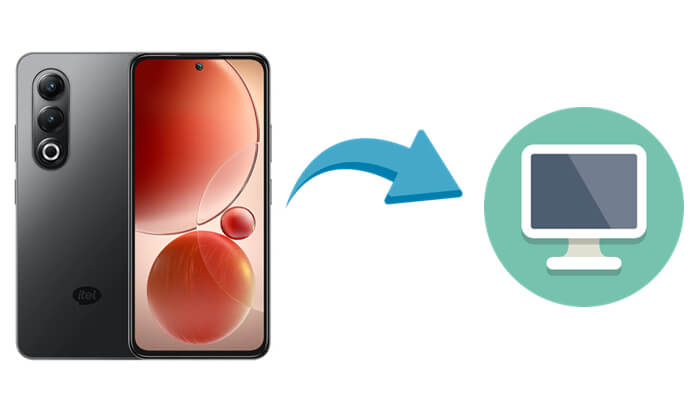
Wenn Sie nach einer flexibleren Möglichkeit suchen, Ihre itel-Telefondaten auf dem PC zu verwalten, ist Coolmuster Android Assistant eine zuverlässige Lösung. Er ermöglicht Ihnen nicht nur die Sicherung Ihrer Telefondaten auf dem Computer , sondern auch die Wiederherstellung von Backups vom PC auf dem Telefon und unterstützt die bidirektionale Synchronisierung.
Die Software unterstützt eine Vielzahl von Dateitypen und gibt Ihnen die volle Kontrolle über nahezu alle Daten auf Ihrem itel-Gerät. Sie können einzelne Dateien selektiv synchronisieren oder die Ein-Klick-Backup-Option nutzen, um alles auf einmal zu übertragen.
Zu den wichtigsten Funktionen gehören:
So synchronisieren Sie itel-Daten selektiv mit dem PC
Wenn Sie nurbestimmte Daten wie Nachrichten, Anrufprotokolle oder Fotos übertragen möchten, gehen Sie folgendermaßen vor:
01 Laden Sie Coolmuster Android Assistant herunter und installieren Sie ihn auf Ihrem Computer.
02 Verbinden Sie Ihr itel-Telefon mit einem USB-Kabel und aktivieren Sie das USB-Debugging wie aufgefordert.

03 Sobald das Gerät erkannt wurde, werden alle Datenkategorien im linken Bereich angezeigt. Wählen Sie den zu übertragenden Datentyp (z. B. Kontakte, SMS, Fotos), sehen Sie sich die Elemente in der Vorschau an und klicken Sie auf „Exportieren“, um sie auf Ihrem PC zu speichern.

So synchronisieren Sie itel-Daten mit einem Klick mit dem PC
Um alles auf einmal zu sichern, verwenden Sie die Ein-Klick-Backup-Funktion:
01 Sobald Ihr Telefon verbunden ist, gehen Sie oben zur Registerkarte „Super Toolkit“.
02 Wählen Sie die Option „Backup“, wählen Sie die Datentypen aus, die Sie sichern möchten (oder wählen Sie alle aus) und legen Sie den Zielordner fest.

03 Klicken Sie auf „Sichern“, um die Synchronisierung zu starten. Alle ausgewählten itel-Telefondaten werden automatisch auf Ihrem Computer gespeichert.

Hier ist eine visuelle Anleitung, die Ihnen hilft, den Vorgang besser zu verstehen:
Die Verwendung eines USB-Kabels ist die einfachste Methode, Mediendateien manuell zwischen Ihrem itel-Telefon und Ihrem Computer zu übertragen. Zwar ist damit keine vollständige Synchronisierung von App-Daten oder Kontakten möglich, aber Fotos, Videos, Dokumente und Musik lassen sich damit effektiv übertragen.
Detaillierte Schritte:
Schritt 1. Schließen Sie Ihr itel-Telefon mit einem kompatiblen USB-Kabel an den PC an.
Schritt 2. Wählen Sie auf Ihrem Telefon bei der entsprechenden Aufforderung den Modus „Dateiübertragung“ oder „MTP“ aus.

Schritt 3. Öffnen Sie „Dieser PC“ oder den „Datei-Explorer“ auf Ihrem Computer. Ihr itel-Gerät wird als tragbares Laufwerk angezeigt. Öffnen Sie es, um den internen Speicher oder die SD-Karte zu durchsuchen.
Schritt 4. Kopieren Sie die Dateien und fügen Sie sie ein oder ziehen Sie sie per Drag & Drop in den gewünschten Ordner auf dem Computer.
Bluetooth ist eine weitere drahtlose Möglichkeit, Daten von einem itel-Telefon auf einen PC zu übertragen. Obwohl es für kleine Dateien praktisch ist, ist es aufgrund seiner Geschwindigkeits- und Reichweitenbeschränkungen weniger für Massenübertragungen geeignet. So funktioniert es:
Schritt 1. Schalten Sie Bluetooth sowohl auf Ihrem itel-Telefon als auch auf Ihrem PC ein.
Schritt 2. Gehen Sie auf Ihrem PC zu „Einstellungen“ > „Geräte“ > „Bluetooth“ und andere Geräte und koppeln Sie es mit Ihrem itel-Gerät.
Schritt 3. Wählen Sie auf Ihrem itel-Telefon die Dateien (Bilder, Audio usw.) aus, die Sie übertragen möchten.
Schritt 4. Tippen Sie auf „Teilen“ > „Bluetooth“ und wählen Sie Ihren PC als Ziel aus.
Schritt 5. Akzeptieren Sie die Übertragungsanforderung auf Ihrem Computer und warten Sie, bis sie abgeschlossen ist.

Cloud-Dienste wie Google Drive, Dropbox und OneDrive bieten nahtlose Möglichkeiten zum Sichern und Abrufen von Dateien auf mehreren Geräten. Wenn Sie mit dem Internet verbunden sind, können Sie Dokumente, Medien und andere Dateien zwischen Ihrem itel-Telefon und Ihrem PC über dasselbe Cloud-Konto synchronisieren.
Nachfolgend finden Sie die Anleitung zum Synchronisieren von itel mit einem PC mit Cloud-Speicher:
Schritt 1. Installieren Sie eine Cloud-Speicher-App (z. B. Google Drive) auf Ihrem itel-Gerät.
Schritt 2. Melden Sie sich an und laden Sie Ihre ausgewählten Dateien von Ihrem Telefon in die Cloud hoch.

Schritt 3. Besuchen Sie auf Ihrem PC die Website des Cloud-Dienstes oder öffnen Sie die Desktop-App.
Schritt 4. Melden Sie sich mit demselben Konto an und laden Sie Ihre synchronisierten Dateien herunter oder greifen Sie darauf zu.
Die Synchronisierung Ihres itel-Telefons mit einem PC ist nicht mehr von Intel Unison abhängig. Sie haben mehrere Alternativen, jede mit ihren eigenen Vorteilen:
Für ein vollwertiges und zuverlässiges Erlebnis ist Coolmuster Android Assistant die beste Wahl. Es geht nicht nur um die Übertragung von Dateien, sondern auch um die effiziente Verwaltung Ihres gesamten Telefons vom PC aus. Dies ist besonders nützlich, da der Intel Unison-Support endet.
Weitere Artikel:
So übertragen Sie vom iPhone auf itel: 4 einfache und schnelle Methoden
Top 8 PC-zu-Mobil-Übertragungs-Apps für die Dateifreigabe [2025]
So rufen Sie gelöschte Textnachrichten auf itel ab (alle möglichen Methoden)
So übertragen Sie Fotos drahtlos vom Telefon auf den Laptop [ Android und iPhone]





